Bài viết này vHost hướng dẫn cách tạo CSR trên Exchange Server 2013 có tên là E15MB1 ứng với tên miền exchange2013demo.com. Các tên miền sau sẽ được bao gồm trong chứng chỉ SSL
- mail.exchange2013demo.com
- autodiscover.exchange2013demo.com
Bạn đăng nhập vào khu vực quản trị của Exchange Server, chọn Servers -> Certificates

Tại mục Select server, chọn server tương ứng.
Tiếp tục nhấn chọn biểu tượng dấu cộng (+) để tạo một CSR mới.
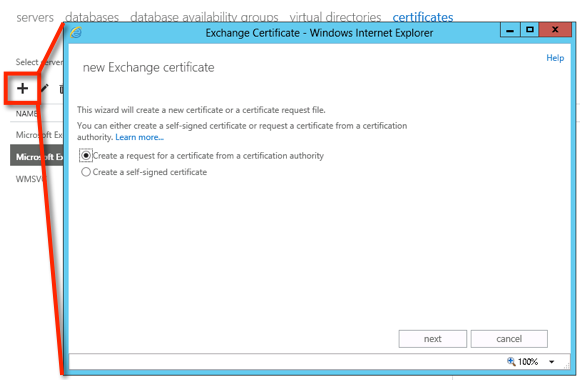
Nhấn next và đặt tên tương ứng

Cửa sổ tiếp theo bạn bỏ dấu tích nếu có và nhấn next để tiếp tục.

Nhấn vào Browse và chọn một máy chủ Exchange để lưu trữ các yêu cầu chứng chỉ. Trong ví dụ này, vHost đang lưu trữ trên máy chủ E15MB1. Bấm vào next để tiếp tục.
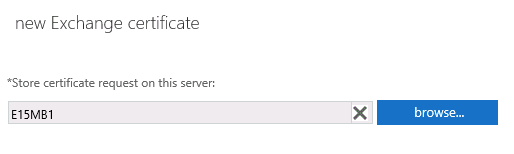
Nhấn vào biểu tượng chỉnh sửa để nhập các domain tương ứng với các dịch vụ. Ví dụ:mail.exchange2013demo.com ứng với OWA

Sau khi nhập tên miền ứng với mỗi dịch vụ, nhấn ok và next. Cửa sổ mới xuất hiện, tại đây sẽ liệt kê tất cả các tên miền trong yêu cầu cấp chứng chỉ SSL và xóa các tên miền không cần thiết. Trong hướng dẫn này, vHost giữ lại 2 tên miền mail.exchange2013demo.com và autodiscover.exchange2013demo.com

Nhập chi tiết thông tin tổ chức đăng kí SSL. Thông tin này nên đặt trùng với thông tin WHOIS tên miền của bạn.

Nhập đường dẫn để lưu file CSR.
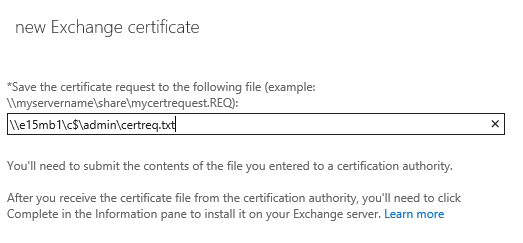
Sau khi các bước trên hoàn tất sẽ xuất hiện yêu cầu cấp chứng chỉ mới như bảng dưới.

Bạn sẽ xem được nội dung của file CSR tại đường dẫn cài đặt ở bước trên.

Sau khi có file CSR, bạn tiếp tục đăng kí chứng chỉ SSL theo hướng dẫn sau: http://docs.vhost.vn/article.php?id=74
Nếu Quý khách cần hỗ trợ thêm thông tin, vui lòng liên hệ với bộ phận hỗ trợ kỹ thuật qua email support@vhost.vn hoặc tổng đài 1900 6806 – nhấn số 2.






